Utilizar o modo Noite no iPhone
Nos modelos de iPhone compatíveis, pode utilizar o modo Noite para tirar fotografias quando a câmara deteta um ambiente com pouca luz.
Pode utilizar o modo Noite com o iPhone 11 e posterior.
Tirar fotografias em ambientes com pouca luz com o modo Noite
O modo Noite é ativado automaticamente quando a câmara deteta um ambiente com pouca luz. O na parte superior do ecrã fica amarelo quando a funcionalidade está ativa. Consoante a escuridão do ambiente, o iPhone poderá tirar rapidamente uma fotografia no modo Noite ou, então, poderá demorar vários segundos. Também pode ajustar as definições da exposição.
Para obter os melhores resultados, mantenha o iPhone estável até a captura ser concluída. Experimente colocar o iPhone numa superfície firme e segura ou utilizar um tripé para aumentar a estabilidade e o controlo da exposição.
Com o iOS 14 e posterior, se o iPhone detetar movimento quando estiver a tentar tirar uma fotografia, pode alinhar o foco na moldura para ajudar a reduzir o movimento e a melhorar a fotografia. Para interromper uma captura de fotografia no modo Noite em vez de esperar que a captura termine, basta tocar no botão para parar por baixo do nivelador.
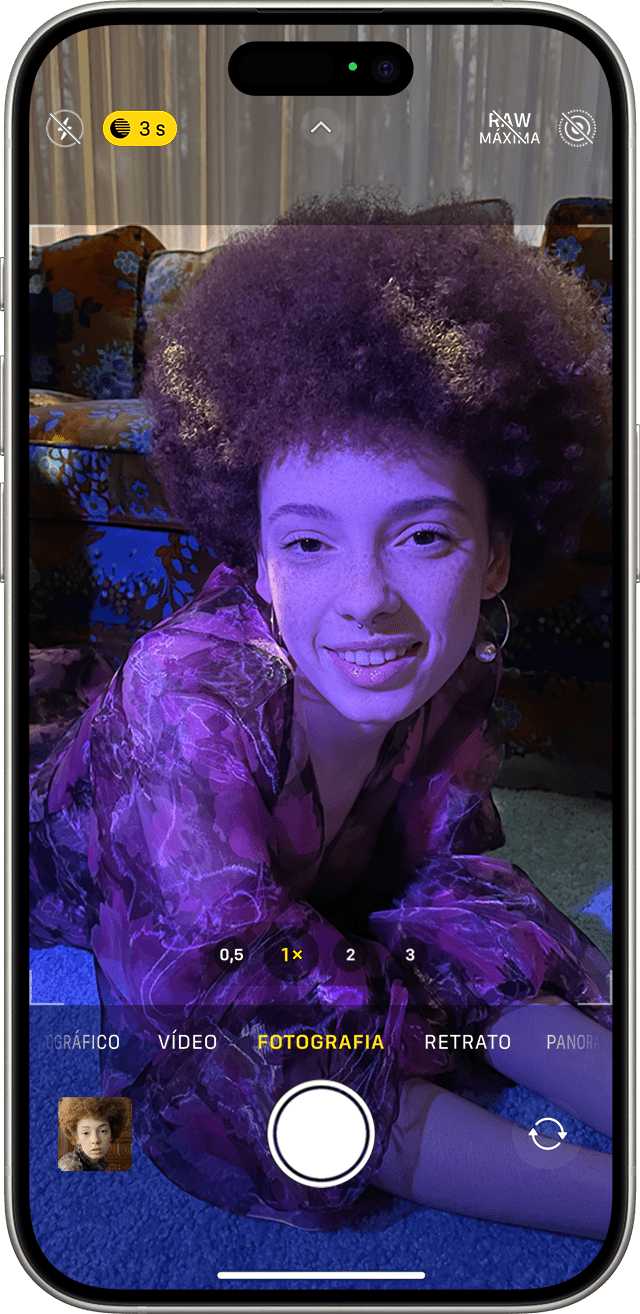
Ajustar o tempo de captura
Quando tira uma fotografia no modo Noite, aparece um número junto ao ícone do modo Noite para indicar quanto tempo irá demorar a tirar a fotografia.
Para experimentar tirar fotografias mais demoradas no modo Noite, toque na seta acima do visor. Toque no botão do modo Noite que aparece abaixo do visor e, em seguida, utilize o nivelador acima do botão do obturador para selecionar Máx., o que prolonga o tempo de captura. Ao tirar a fotografia, o nivelador transforma-se num temporizador que faz a contagem decrescente até ao fim da captura.
Tirar selfies com o modo Noite
Abra a app Câmara.
Toque no .
Segure o iPhone à sua frente.
Tire a selfie.
As selfies no modo Noite são suportadas no iPhone 16e, iPhone 16, iPhone 16 Plus, iPhone 16 Pro, iPhone 16 Pro Max, iPhone 15, iPhone 15 Plus, iPhone 15 Pro, iPhone 15 Pro Max, iPhone 14, iPhone 14 Plus, iPhone 14 Pro, iPhone 14 Pro Max, iPhone 13, iPhone 13 mini, iPhone 13 Pro, iPhone 13 Pro Max, iPhone 12, iPhone 12 mini, iPhone 12 Pro e iPhone 12 Pro Max.
Gravar vídeos em time-lapse no modo Noite
Em condições de pouca luz, pode utilizar o time-lapse no modo Noite com um tripé para gravar vídeos com intervalos de fotogramas mais longos. Abra a app Câmara e, em seguida, passe o dedo para a extrema esquerda até ver Time-lapse. Toque no para gravar o vídeo.
O time-lapse no modo Noite está disponível no iPhone 16e, iPhone 16, iPhone 16 Plus, iPhone 16 Pro, iPhone 16 Pro Max, iPhone 15, iPhone 15 Plus, iPhone 15 Pro, iPhone 15 Pro Max, iPhone 14, iPhone 14 Plus, iPhone 14 Pro, iPhone 14 Pro Max, iPhone 13, iPhone 13 mini, iPhone 13 Pro, iPhone 13 Pro Max, iPhone 12, iPhone 12 mini, iPhone 12 Pro e iPhone 12 Pro Max.
Utilizar o Retrato no modo Noite
Abra a app Câmara e passe o dedo para o modo Retrato.
Siga as sugestões no ecrã.
Toque no .
O Retrato no modo Noite está disponível no iPhone 16 Pro, iPhone 16 Pro Max, iPhone 15 Pro, iPhone 15 Pro Max, iPhone 14 Pro, iPhone 14 Pro Max, iPhone 13 Pro, iPhone 13 Pro Max, iPhone 12 Pro e iPhone 12 Pro Max.
Ativar as Live Photos e o flash
Quando o iPhone está no modo Noite, a funcionalidadeLive Photos e o flash não estão ativos. Estas funcionalidades podem ser ativadas manualmente. Lembre‑se de que a ativação da funcionalidade Live Photos ou do flash desativa o modo Noite.
Se o flash estiver definido como Automático, é ativado automaticamente em ambientes com pouca luz. Para ativar o Flash manualmente, toque na acima do visor. Toque no que aparece por baixo do visor e, em seguida, selecione Ligado.
Saiba mais
Saiba mais sobre as funcionalidades da câmara no iPhone.